word中创建的表格与上个输入框分离怎么办?
在大家平时使用word做表格时,偶尔会遇到表格跨页断开的情况,重做太麻烦,不重做又无法排版,那么word中创建的表格与上个输入框分离怎么办?下面小编就为大家介绍一下,来看看吧
在日常办公学习中,难免会建立一个跨页的Word表格,表格在跨页时会遇到一些问题,有些细节需要我们处理,否则会影响整体排版效果,那么word中创建的表格与上个输入框分离怎么办?下面小编就为大家介绍一下,来看看吧!
方法/步骤
可以看到是当前的表格中是分离的,那使两个的表格不分离情况,需要进行对表格中设置。
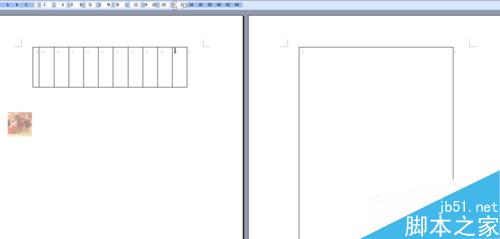
进行选中当前的表格,然后进行右键弹出下拉菜单中选中为"表格属性"的选项。
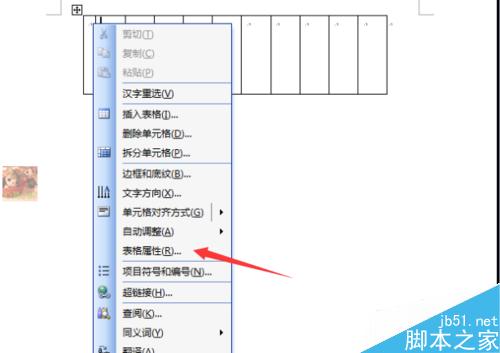
就会弹出了一个为表格属性选项框中,进行点击框中的"行"。
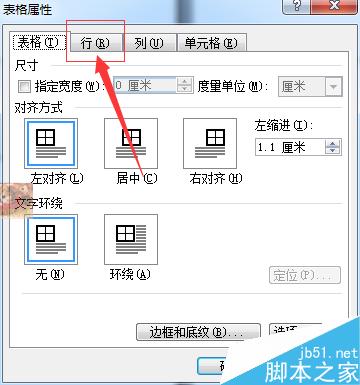
进入到行的选项中,在选项中进行勾上选"允许跨页断行"。
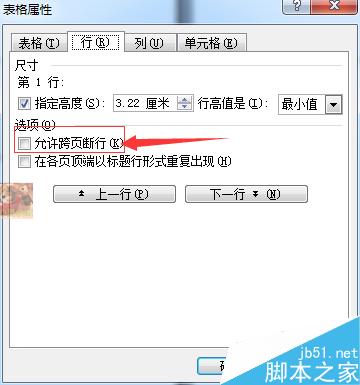
如果上面还是无法解决表格断行的问题,那么使用第二种的方式,进行再最右下角的位置中,进行拖动方向为左上角。
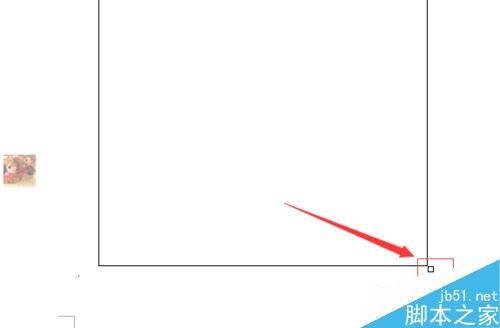
这样可以表格稍微缩小,这样就会产生的表格断行的现象了。
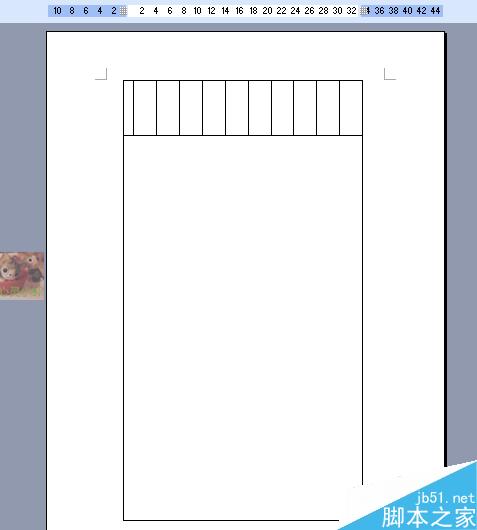
以上就是word中创建的表格与上个输入框分离方法介绍,操作很简单的,大家学会了吗?希望能对大家有所帮助!
栏 目:office激活
本文地址:https://www.fushidao.cc/wangzhanyunying/20507.html
您可能感兴趣的文章
- 08-01Office 2007怎么美化表格?Office 2007怎么套用表格格式
- 08-01office 2010激活错误代码0X8007000D如何解决?
- 08-01Office 2010中文版怎么转换为英文版?
- 08-01Office 2010如何把Word转换成PDF格式
- 08-01office2016打开卡顿怎么办?office2016打开缓慢的解决技巧
- 08-01Office2013电话怎么激活?Office2013永久激活方法
- 08-01求Office2013密钥?2017最新Office2013激活密钥
- 08-01Office2010最新激活密钥有哪些?Office2010激活密钥分享大全
- 08-01Office2016怎么安装?Office2016安装激活教程
- 08-01office2007密钥哪里找?office2007永久密钥序列号


阅读排行
- 1Office 2007怎么美化表格?Office 2007怎么套用表格格式
- 2office 2010激活错误代码0X8007000D如何解决?
- 3Office 2010中文版怎么转换为英文版?
- 4Office 2010如何把Word转换成PDF格式
- 5office2016打开卡顿怎么办?office2016打开缓慢的解决技巧
- 6Office2013电话怎么激活?Office2013永久激活方法
- 7求Office2013密钥?2017最新Office2013激活密钥
- 8Office2010最新激活密钥有哪些?Office2010激活密钥分享大全
- 9Office2016怎么安装?Office2016安装激活教程
- 10office2007密钥哪里找?office2007永久密钥序列号
推荐教程
- 11-30正版office2021永久激活密钥
- 11-25怎么激活office2019最新版?office 2019激活秘钥+激活工具推荐
- 11-22office怎么免费永久激活 office产品密钥永久激活码
- 11-25office2010 产品密钥 永久密钥最新分享
- 07-012025最新office2010永久激活码免费分享,附office 2010激活工具
- 11-30全新 Office 2013 激活密钥 Office 2013 激活工具推荐
- 11-22Office2016激活密钥专业增强版(神Key)Office2016永久激活密钥[202
- 11-25正版 office 产品密钥 office 密钥 office2019 永久激活
- 11-22office2020破解版(附永久密钥) 免费完整版
- 11-302023 全新 office 2010 标准版/专业版密钥






